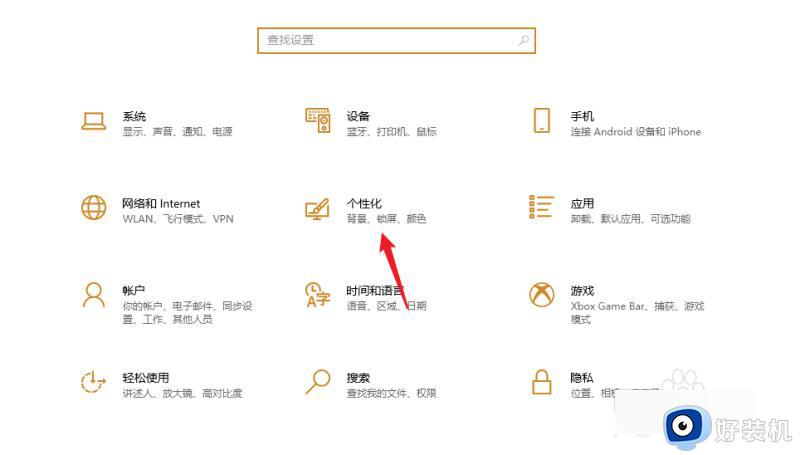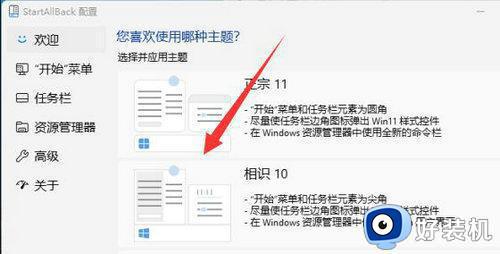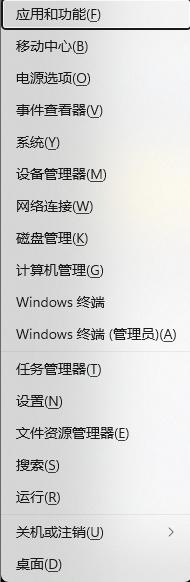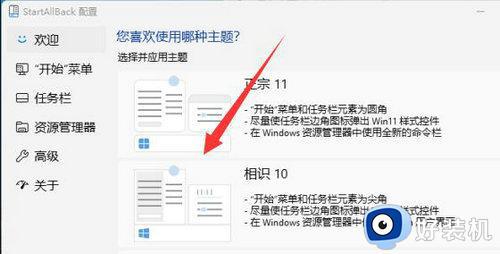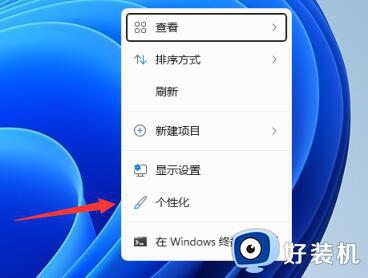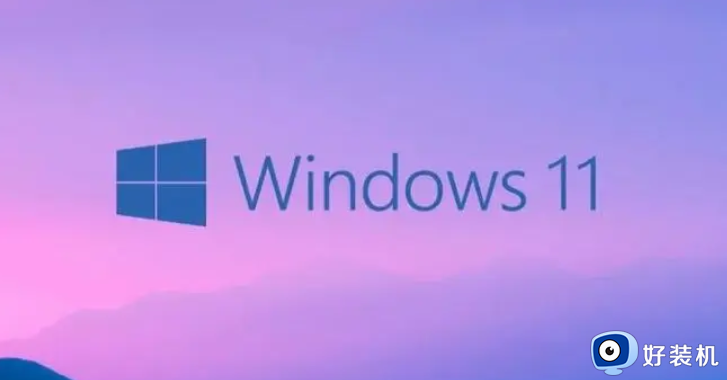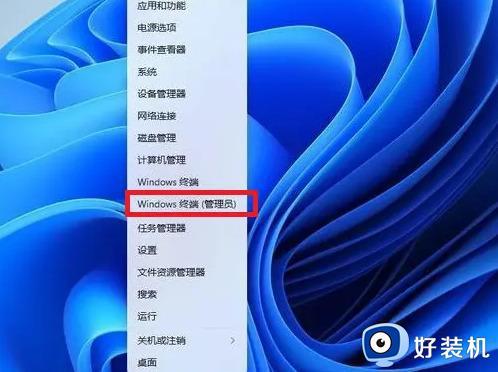win11操作界面如何改成win7 win11怎么改成win7经典界面
在升级到win11系统之后,我们会发现操作界面跟之前的有很大的区别,所以很多人用着不大习惯,就想要改成win7经典样式,那么win11操作界面如何改成win7呢?如果你也有一样需求的话,那就赶紧跟着好装机小编来学习一下win11改成win7经典界面的详细方法吧。
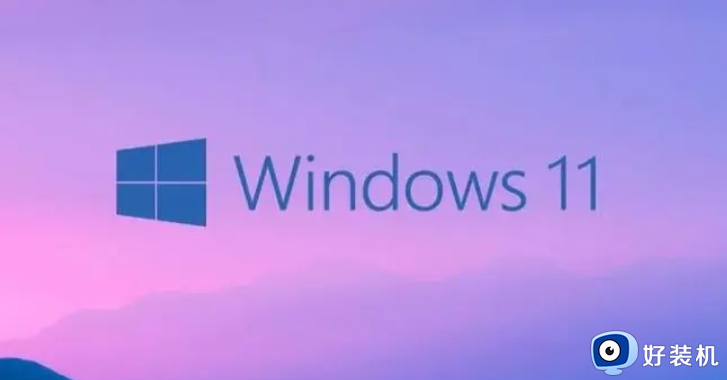
具体方法如下:
一、使用主题和壁纸
1、在Win11中,我们可以通过更换主题和壁纸来改变界面风格。首先,我们需要下载一个Win7风格的主题,可以在各大主题网站或论坛上找到。然后,将下载的主题文件保存到电脑中。
2、打开Win11的设置,点击“个性化”选项,然后选择“主题”。在主题页面中,点击“添加主题”按钮,选择之前下载的Win7主题文件进行导入。
3、导入主题后,系统会自动应用新的主题,界面风格就会变成Win7的样式。此外,我们还可以选择合适的壁纸来进一步模拟Win7的外观。
二、使用经典开始菜单
1、Win11的开始菜单与Win7有很大的不同,但我们可以通过一些软件来还原经典的开始菜单。例如,可以使用“Classic Shell”这个免费软件,它可以将Win11的开始菜单改为Win7的样式。
2、下载并安装Classic Shell软件后,打开软件设置界面。在设置界面中,我们可以自定义开始菜单的样式,包括布局、颜色、图标等。选择Win7风格的布局和颜色,然后保存设置。
3、重新启动电脑后,开始菜单就会变成经典的Win7样式,用户可以通过点击开始按钮来打开菜单,享受到熟悉的操作体验。
三、使用经典任务栏
1、除了开始菜单,Win11的任务栏也与Win7有所不同。但我们可以通过一些软件来还原经典的任务栏。例如,可以使用“TaskbarX”这个免费软件,它可以将Win11的任务栏改为Win7的样式。
2、下载并安装TaskbarX软件后,打开软件设置界面。在设置界面中,我们可以自定义任务栏的样式,包括图标大小、位置、显示方式等。选择Win7风格的设置,然后保存设置。
3、重新启动电脑后,任务栏就会变成经典的Win7样式,用户可以通过点击图标来打开应用程序,享受到熟悉的操作体验。
以上给大家介绍的就是win11怎么改成win7经典界面的详细内容,大家如果有需要的话可以学习上述方法来修改,希望能够帮助到大家。